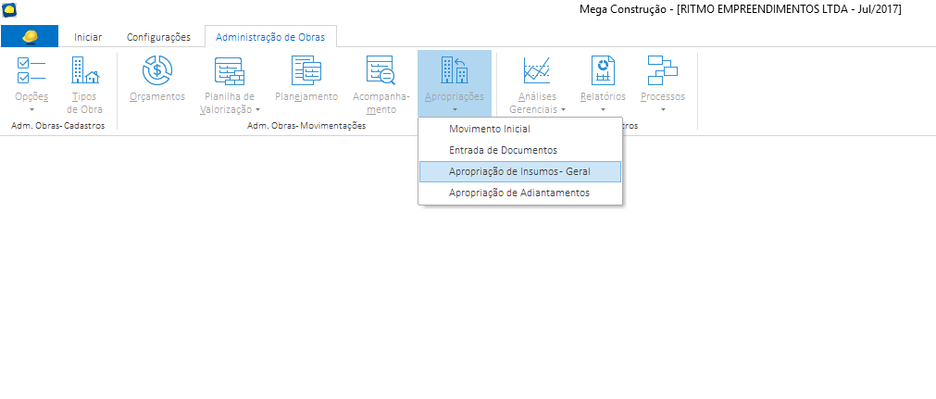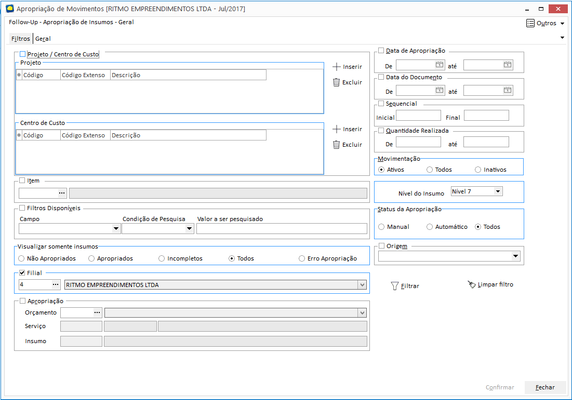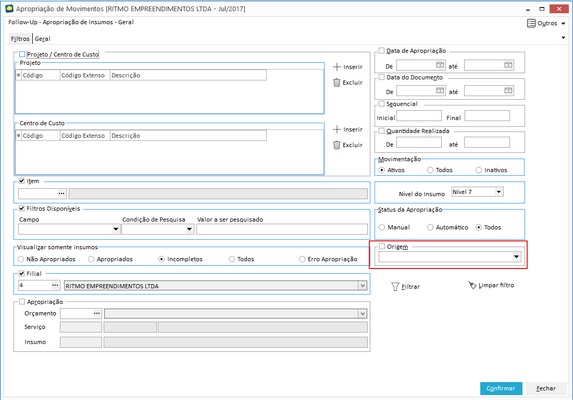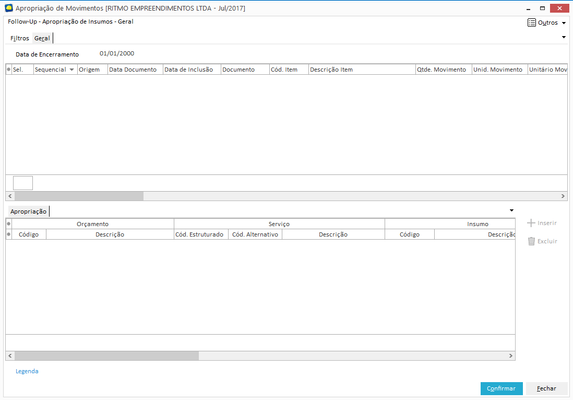Apropriação de Insumos - Geral
Esta tela possibilita a visualização e a manutenção das movimentações realizadas para os insumos que compõe o custos dos Orçamentos. Estas movimentações poderão ser originadas nos seguintes processos:
- Recebimento de Nota Fiscal (dos Módulos de Materiais, Empreiteiros e Administração de Obras);
- Baixa de Reservas/Estoque (do Módulo de Materiais);
- Movimento Inicial;
- Frotas.
Apropriação de Insumos - Filtros
A tela de Apropriação de Insumos possibilita que os dados sejam apresentados de acordo com a combinação de filtros utilizada.
Projeto/Centro de Custo: Ao selecionar esta opção, serão apresentadas as movimentações vinculadas a determinado projeto. Será possível vincular um ou mais projetos e seus respectivos centros de custo, sendo que para que um centro de custo seja selecionado é necessário que o projeto tenha sido preenchido anteriormente.
Item: Ao selecionar esta opção, serão apresentadas as movimentações do item selecionado.
Filtros Disponíveis
Selecionando esta opção, é possível escolher alguns tipos de filtros, para facilitar ainda mais a busca pelos itens apropriados.
Campo: Nesta opção existem diversas informações para a realização de filtros e deve ser selecionado qual o tipo de informação será filtrada.
Condição de Pesquisa: Define a condição de pesquisa para facilitar a localização do campo anteriormente informado.
Valor a ser pesquisado: Informar o valor do campo (informação) a ser filtrado.
Visualizar Somente Insumos
Selecionando esta opção, é possível escolher alguns tipos de apropriações para facilitar a busca pelos itens:
Não Apropriados: Marcando esta opção, serão exibidos apenas insumos ainda não apropriados.
Apropriados: Selecionando esta opção, serão exibidos somente os insumos apropriados.
Incompletos: Selecionando esta opção, serão apresentados movimentos com apropriações abaixo de 100%.
Todos: Caso seja selecionada esta opção, serão mostrados todos os insumos, independente de terem sido apropriados ou não.
Erro Apropriação: Selecionando esta opção serão exibidas as divergências de apropriações geradas que podem ser apropriações acima de 100% ou quantidades e valores apropriados com peso diferente da quantidade e valor do movimento.
Filial: Esta opção é padrão da tela, ficando marcado com o código da filial ativa. Esta parâmetro possibilita que apenas os registros da filial selecionada sejam filtrados, ao desmarcar esta opção, serão filtrados os registros de todas as filiais.
Apropriação
Orçamento: Através deste parâmetro será possível filtrar apenas registros apropriados em determinado orçamento.
Serviço: Através deste parâmetro será possível filtrar apenas registros apropriados em determinado serviço do orçamento selecionado anteriormente.
Insumo: Através deste parâmetro será possível filtrar apenas registros apropriados em determinado insumo do orçamento e serviço selecionado anteriormente.
Data de Apropriação: Marcando esta opção, o sistema irá filtrar o realizado utilizando-se do período de datas de apropriação inicial e final selecionado.
Data do Documento: Marcando esta opção, o sistema irá filtrar o realizado utilizando-se do período de datas dos documentos inicial e final selecionado.
Sequencial: Selecionando esta opção, deverá ser informada uma seqüência inicial e final das movimentações para a busca das informações .
Quantidade Realizada: Com esta opção, é possível informar um intervalo de quantidades realizadas, para efetuar a pesquisa.
Movimentação
Esta opção permite escolher qual o tipo de movimentação deve ser apresentada, são elas:
Ativo: Selecionando esta opção, serão exibidos somente os insumos com movimentação ativa.
Todos: Selecionando esta opção, serão exibidas todas as movimentações dos insumos (ativa e inativa).
Inativos: Selecionando esta opção, serão exibidos somente os insumos com movimentação inativa.
Nível do Insumo: Através desta opção é possível selecionar o nível de 01 a 07 dos insumos para visualização.
Status da Apropriação
Esta opção permite filtrar os itens realizados de acordo com o status de apropriação, podendo ser:
Manual: Ao selecionar esta opção serão apresentados todos os movimentos que não foram apropriados na origem.
Automático: Ao selecionar esta opção serão apresentadas todas as apropriações que foram feitas automaticamente, ou seja, na origem.
Todos: Marcando esta opção o sistema irá filtrar todas as apropriações (manual e automático).
Origem: Esta opção permite filtrar os itens realizados de acordo com uma das cinco origens de movimentação, são elas:
- Adm. Projetos – Documentos
- Empreiteiros – Documentos de Medição
- Frotas - Lançamento do Frotas
- Materiais – Movimento de Estoque
- Materiais – Recebimento de Materiais
- Movimento Inicial
- Vendas - Distribuição
Limpar Campos: Ao selecionar esta opção, todos os filtros selecionados serão apagados da tela.
Aplicar Filtro: Esta opção deverá ser selecionada após escolher os filtros desejados, para que seja possível visualizar os registros existentes.
Caso seja utilizado mais de um parâmetro simultaneamente, a visualização das solicitações deverá respeitar ambas as condições.
Ao realizar um filtro que o resultado da consulta retorne mais de 65 mil registros, será apresentada a seguinte mensagem na tela: "O filtro utilizado retornou a quantidade de registros excedentes ao limite de 65 mil linhas, portanto, alguns registros não foram carregados." Sugerimos que quando esta mensagem for apresentada, seja selecionado mais de uma opção de filtro para que a consulta retorne as informações solicitadas, deixando a consulta mais rápida.
São exibidos somente os serviços que possuem insumos a serem apropriados.
Com a integração do Frotas com o Adm. Obras, por padrão os valores serão apropriados no insumos que estão cadastrados no modelo do equipamento, caso o insumo esteja cadastrado no serviço do orçamento, que foi definido na planilha de produção. Se o insumo não estiver cadastrado a apropriação se dará no insumo marcado como “Insumo Padrão de Apropriação”, caso ambas as condições não sejam atendidas, o item ficará aguardando na tela de “Apropriação de Insumos – Geral”. Para contemplar o processo de integração foi incluso um novo item no filtro de “Origem”, para as origens do Frotas.
Apropriação de Insumos - Geral
Na grid superior desta tela serão apresentadas todas as movimentações realizadas de acordo com o filtro selecionado. Nesta tela serão apresentados os seguintes campos:
Data de Encerramento: Será apresentada a data de encerramento cadastrada para o Módulo de Administração de Obras na filial.
Sel.: Este campo será utilizado para selecionar os registros que serão apropriados através da apropriação múltipla, ou seja, quando selecionamos vários registros para uma única apropriação.
Sequencial: Será apresentado o código sequencial da movimentação, este é um código único e irá identificar esta movimentação entre as demais.
Origem: Será apresentada a origem da movimentação, sendo que para melhor diferenciação das origens das movimentações as mesmas foram separadas por cores, conforme descrito abaixo:
- R: Serão apresentados todos os documentos (notas fiscais) gerados através do Módulo de Materiais.
- M: Serão apresentados todos os movimentos de estoque (baixa de reservas) geradas através do Módulo de Materiais.
- E: Serão apresentados todos os documentos (notas fiscais) gerados no Módulo Gestão de Empreiteiros.
- CPA: Serão apresentados todos os movimentos originados através de Entrada de Documento no Módulo de Administração de Obras, com integração com o Módulo Financeiro.
- ADM: Serão apresentados todos os movimentos originados através de Entrada de Documento no Módulo de Administração de Obras, sem integração com o Módulo Financeiro.
- MVI: Serão apresentados todos os movimentos iniciais gerados no Módulo Administração de Obras.
- O: Serão apresentados todos os movimentos originados através do Módulo de Frotas.
Data Documento: Será exibida a data de realização do insumo no Orçamento. Esta data será apresentada de acordo com o parâmetro de apropriação de cada origem definido na aba "Datas para Apropriação" dos parâmetros do módulo.
Para melhor diferenciação dos movimentos encerrados, esta coluna também poderá ser destacada com uma cor específica, ou seja, quando esta coluna estiver destacada indica que não será possível inserir ou apagar qualquer apropriação, devido a data do documento ser menor ou igual a data de encerramento.
Dt. Inclusão: Será apresentada a data de inclusão do documento.
Documento: Será exibido o número do documento do movimento selecionado.
Cód. Item: Será exibido o código do insumo realizado.
Descrição Item: Será apresentada a descrição do insumo realizado.
Qtde. Movimento: Será apresentada a quantidade de movimento do insumo na unidade de compra.
Unid. Movimento: Será apresentada a unidade de movimento do insumo, ou seja, na unidade de compra do insumo.
Unitário Movimento: Será apresentado o custo unitário do movimento do insumo.
Total Movimento: Será apresentado o custo total do movimento do insumo.
Valor INSS Patronal: Para as origens "R - Recebimento de Materiais" e "E - Documentos de Medição", será apresentado o valor gerado de INSS Patronal na AP do documento . Lembrando que o movimento vinculado de "INSSPAT" será gerado automaticamente para as APs de agentes do tipo pessoa física com documentos "RPA", e será agregado ao custo do insumo, ou seja, este valor será somado ao total do movimento (calculando um novo custo unitário).
Valor Conhecimento: Para a origem "R - Recebimento de Materiais", poderá ser apresentado o valor de Conhecimento de Frete vinculado do documento. Lembrando que o conhecimento de frete poderá ser vinculado a documentos com tipo de preço FOB e será agregado ao custo do insumo, ou seja, este valor será somado ao total do movimento (calculando um novo custo unitário).
Quantidade Estoque: Será apresentada a quantidade de movimento convertida na unidade de estoque do item.
Unid. Estoque: Será apresentada a unidade de estoque do item.
Qtde. Apropriada: Será apresenta a quantidade realizada/apropriada do movimento, ou seja, vinculado a determinado(s) orçamento(s).
Valor Apropriado: Será apresentado o valor total realizado/apropriado do movimento, ou seja, vinculado a determinado(s) orçamento(s).
Qtde. Abatimento Físico: Para a origem "E - Documentos de Medição", poderá haver um abatimento físico decorrente da conferência da quantidade de material entregue com a quantidade faturada na nota fiscal. Esta quantidade será informada na medição do contrato e depois calculada de forma proporcional no momento do lançamento do documento fiscal, uma vez que podem ser lançados um ou mais documentos para a mesma medição.
Cód. Fil: Será apresentado o código da filial que o movimento foi cadastrado.
Descrição Filial: Será apresentada a descrição da filial que o movimento foi cadastrado.
Status: Será apresentado o status da apropriação, podendo ser:
- Manual: Serão apresentados todos os movimentos que não foram apropriados na origem.
- Automático: Serão apresentadas todas as apropriações que foram feitas automaticamente, ou seja, na origem.
Mov. Inativo?: Este campo tem como finalidade inativar os itens não desejados na sala de espera. O processo para inativar o item será permitido apenas para os que ainda não possuem apropriação. Caso um item Inativo seja apropriado, este se tornará ativo imediatamente.
Código: Será apresentado o código do grupo do insumo de acordo com o nível definido nos parâmetros do orçamento.
Descrição Grupo: Será apresentada a descrição do grupo do item selecionado.
Cód. Centro Custo: Será apresentado o código do centro de custo vinculado ao movimento na origem.
Descrição Centro Custo: Será apresentada a descrição do centro de custo vinculado ao movimento na origem.
Cód. Projeto: Será apresentado o código do projeto vinculado ao movimento na origem.
Descrição Projeto: Será apresentada a descrição do projeto vinculada ao movimento na origem.
Característica: Apresenta a característica de estoque vinculada ao insumo.
Série AP: Apresenta a série da AP vinculada ao documento de origem.
Nº AP: Apresenta o número da AP vinculada ao documento de origem.
Cód. Fornecedor: Apresenta o código do fornecedor vinculado ao documento de origem.
Fornecedor: Apresenta a descrição do fornecedor vinculada ao documento de origem.
Cód. Contrato: Para a origem "E - Documentos de Medição", será apresentado o código reduzido do contrato vinculado ao documento de origem.
Cód. Alt. Contrato: Para a origem "E - Documentos de Medição", será apresentado o código alternativo do contrato vinculado ao documento de origem.
Cód. Pedido: Para a origem "R - Recebimento de Materiais", será apresentado o código reduzido do pedido vinculado ao documento de origem.
Cód. Alt. Pedido: Para a origem "R - Recebimento de Materiais", será apresentado o código alternativo do pedido vinculado ao documento de origem.
Orçamento
Código: Será apresentado o código do orçamento para movimentos já apropriados. Para movimentos ainda não apropriados, neste campo será possível selecionar o código do orçamento para apropriação. Podem ser selecionados orçamentos que contenham pelo menos um insumo que aceite a apropriação do item ou que contenham o item. Para o insumo aceitar a apropriação do item de movimento, serão verificados os parâmetros do item, ou seja, se os insumos de apropriação permitem troca e se for o caso se os insumos de movimentação são similares ou do mesmo grupo do insumo de apropriação.
Descrição: Será apresentada a descrição do orçamento para movimentos já apropriados. Para movimentos ainda não apropriados este campo será apresentado em branco, e será preenchido automaticamente ao selecionar o código do orçamento.
Serviço
Cód. Estruturado: Será apresentado o código estruturado do serviço para movimentos já apropriados. Para movimentos ainda não apropriados, neste campo será possível selecionar o código estruturado do serviço para apropriação. Podem ser selecionados os serviços do orçamento escolhido, desde que atendam as mesmas condições do orçamento, ou seja, somente podem ser selecionados serviços que contenham em sua composição o item de movimento ou que contenham pelo menos um insumo que possa receber a apropriação do mesmo.
Cód. Alternativo: Será apresentado o código alternativo do serviço para movimentos já apropriados. Para movimentos ainda não apropriados este campo será apresentado em branco, e será preenchido automaticamente ao selecionar o código estruturado do serviço.
Descrição: Será apresentada a descrição do serviço para movimentos já apropriados. Para movimentos ainda não apropriados este campo será apresentado em branco, e será preenchido automaticamente ao selecionar o código estruturado do serviço.
Insumos
Código: Será apresentado o código do insumo para movimentos já apropriados. Para movimentos ainda não apropriados, neste campo será possível selecionar o código do insumo para apropriação. Poderão ser selecionados os insumos da composição do serviço, desde que atendam as mesmas condições do orçamento, ou seja, selecionando o próprio insumo ou algum insumo que possa receber a apropriação do item contratado.
Descrição: Será apresentada a descrição do insumo para movimentos já apropriados. Para movimentos ainda não apropriados este campo será apresentado em branco, e será preenchido automaticamente ao selecionar o código do insumo.
Movimento
Quantidade: Para os movimentos já apropriados, será apresentada a quantidade rateada do insumo de movimentos para o insumo de apropriação. Para movimentos ainda não apropriados, neste campo será possível selecionar/ratear a quantidade de movimento do insumo para distribuição do insumo de apropriação. Lembrando que a quantidade poderá ser rateada para um ou vários insumos, de forma integral ou parcial, ou seja, poderá ser apropriada uma quantidade inferior a 100% da quantidade de movimento, porém não é possível apropriar quantidade acima de 100%.
Unidade: Será apresentada a unidade do item de movimento para registros já apropriados. Para registros ainda não apropriados este campo será apresentado em branco, e será preenchido automaticamente ao selecionar o botão "inserir".
Apropriação
Quantidade: Neste campo será apresentada quantidade que está sendo abatido do item orçado nesta apropriação, esta quantidade será calculada através das conversões definidas na similaridade dos itens, que podem ser por quantidade, valor ou conversor de unidade.
Unidade: Será apresentada a unidade do item de apropriação.
Custo Unitário: Será apresentado o custo unitário da apropriação, que será calculado de acordo com a conversão definida na similaridade dos itens, que podem ser por quantidade, valor ou conversor de unidade.
Valor: Neste campo será apresentado o valor que está sendo abatido do item orçado nesta apropriação, este valor será obtido através da multiplicação da quantidade apropriada (campo "Quantidade" do insumo de apropriação) pelo custo unitário do insumo de movimento.
Usuário Inclusão: Será apresentado o nome do usuário de inclusão da apropriação.
Data Inclusão: Será apresentada a data de inclusão da apropriação.
Usuário Alteração: Caso a apropriação tenha sido alterada, será apresentado o nome do usuário de alteração.
Data Alteração: Caso a apropriação tenha sido alterada, será apresentado a data de alteração.
Quando selecionada uma determinada consolidadora, os documentos criados na mesma, podem ser apropriados com qualquer orçamento contido nas filiais que estão vinculadas na consolidadora citada anteriormente.
O sistema realiza o controle de apropriação cujo o saldo do pedido é parcial, respeitando as modificações de apropriação no recebimento.
Serviço 1º Nível
Cód. Serviço 1º Nível: Será apresentado o código do serviço de primeiro nível (casos em que o serviço selecionado é composto).
Cód. Alternativo Serviço 1º Nível: Será apresentado o código alternativo do serviço de primeiro nível (casos em que o serviço selecionado é composto).
Descrição Serviço 1º Nível: Será apresentada a descrição do serviço de primeiro nível (casos em que o serviço selecionado é composto).
Inserir: Ao selecionar esta opção será possível inserir uma apropriação para o insumo de movimento selecionado.
Apagar: Ao selecionar esta opção será possível apagar a apropriação selecionada.
Exportar Dados: Através desta opção será possível realizar a exportação dos movimentos ou apropriações para HTML, Texto, XLS e XML.
Restaurar Padrão: Através desta opção o sistema irá apresentar a formatação padrão da tela, ou seja, desfaz a ordenação aplicada diretamente na tela através do cabeçalho das colunas.
Listagem: Quando este botão é selecionado, uma nova pasta com a lista de todos os itens apresentados na tela e suas apropriações será criada, ou seja, uma listagem de todos os movimentos e apropriações. Nesta pasta é possível exportar as informações para HTML, XML, Texto e XLS. Ao clicar com o botão direito do mouse sobre a grid da listagem, existe a opção de localizar o movimento, e ao realizar a mesma operação na grid do movimento, pode-se localizar o movimento na listagem.
Carregar Vínculos Selecionados: Ao clicar neste botão o sistema realiza uma busca nas apropriações do movimento de acordo com a origem, podendo ser do módulo de Contratos de Empreiteiros (apropriação da medição), Materiais (solicitações, lançamento de notas de recebimento e movimento de estoque) e documentos do Administração de Obras. Somente será carregado estas informações se for excluída a apropriação anterior. Caso seja feita somente uma edição ou alterações o sistema não irá carregar os vínculos.
Legendas: Através deste botão pode-se consultar pelas cores as origens das movimentações e movimentações parciais, encerradas ou inválidas. Para mudar a cor, basta clicar sobre a opção da legenda desejada, e alterar a informação, porém, quando a tela for reaberta o sistema irá restaurar as opções de cores padrão.
Valor total ou quantidade apropriada inválida: Quando os movimentos estiverem destacados com esta cor, indica que está com valor total ou quantidade apropriada acima de 100% do total movimentado. Também são destacados como inválidos movimentos cuja apropriação possui peso diferente do movimento. Este peso pode ser obtido pelo cálculo do total apropriado dividido pelo total do movimento para os campos de quantidade e valor. Para ambos os campos deve gerar o mesmo resultado, caso gere resultado diferente significa que a apropriação está inválida. Lembrando que enquanto a apropriação estiver inválida, não será possível gravar o registro.
Movimentação Encerrada: Quando a coluna "Data Documento" do movimento estiver destacado com esta cor, indica que o movimento está encerrado, ou seja, não será possível inserir ou apagar qualquer apropriação devido a data do documento ser menor ou igual a data de encerramento.
Doc. Original: Permite a visualização do documento que gerou o realizado. Será possível usar esta opção para algumas origens apenas quando a filial logada for a mesma que o registro foi cadastrado.
Para o caso específico do movimento inicial, o filtro para visualização do documento original será realizado apenas por número de documento podendo apresentar também outros registros com mesmo código de documento na tela.
Zoom: Permite a visualização do rateio entre projeto e centro de custo para o movimento selecionado.
Gravar: Ao selecionar esta opção, as informações da tela serão gravadas sem que a tela seja fechada.
Para realizar a apropriação basta selecionar o item de movimento (grid superior) e na grid inferior informar o orçamento, serviço, insumo para apropriação e a quantidade do movimento que está sendo vinculada.
A descrição do insumo apresentada na grid superior da tela será de acordo com a origem do documento, ou seja, caso o documento tenha origem no Módulo Gestão de Empreiteiros, por exemplo, a descrição apresentada será idêntica a cadastrada no contrato. Já na grid inferior onde os campos são editáveis, estes trarão a descrição de acordo com o informado no orçamento que foi realizada a apropriação.
Para os movimentos encerrados, os botões “Inserir” e “Apagar” ficarão desabilitados, mesmo que o item tenha ou não apropriação, para os itens que a data é superior a data de encerramento, a edição poderá ser realizada normalmente.
Para realizar a apropriação, é permitido apenas selecionar orçamentos, serviços e insumos que atendam as parametrizações de apropriação, de acordo com a especificação de grupos e itens.
O sistema não permitirá que sejam cadastradas apropriações em orçamentos cancelados ou encerrados.
Com objetivo de não alterar as apropriações já realizadas para movimentos que geraram INSS Patronal em versões em que este tipo de movimento não era considerado, foi gerada uma data de corte, ou seja, um parâmetro interno do sistema que vale para todas as filiais e recebe por padrão a data da atualização da versão que passou a considerar este campo (este parâmetro apenas pode ser alterado via banco de dados pela consultoria) e para que o INSS Patronal gerado seja considerado no movimento, é necessário que a data do documento seja superior a esta data de corte.
Quando o insumo do movimento existir no serviço selecionado ou quando o serviço selecionado possuir um insumo padrão de apropriação, automaticamente o campo insumo será preenchido com o mesmo.
A troca de apropriação, ou seja, apropriação em itens não diferentes do movimentado, poderá ser realizada nesta mesma tela, e assim como nas demais telas onde existem apropriações serão consideradas as seguintes regras:
- Para insumos de apropriação com unidade Verba, será realizada a Conversão por Valor, ou seja, a quantidade apropriada recebe o valor total do movimento (multiplicação entre a quantidade rateada e o custo unitário do movimento), o valor unitário da apropriação recebe valor de R$1,00 e o total apropriado recebe o mesmo total do movimento (multiplicação entre a quantidade rateada e o custo unitário do movimento);
- Para insumos de apropriação com unidade diferente de Verba, sendo o item movimentado o mesmo insumo de apropriação ou se o item movimentado for similar ao item de apropriação e possuir conversor de unidade cadastrado na similaridade, será realizada a Conversão por Unidade, ou seja, a quantidade apropriada recebe a quantidade rateada do movimento quando for o mesmo item ou a quantidade convertida através do conversor de unidade quando os itens forem similares, o valor unitário da apropriação recebe a divisão do custo total pela quantidade apropriada e o total apropriado recebe o mesmo valor do total do movimento (multiplicação entre a quantidade rateada e o custo unitário do movimento);
- Para insumos de apropriação com unidade diferente de Verba, sendo o item movimentado diferente do insumo de apropriação e os itens não sendo similares ou sendo similares e com parâmetro de converter por valor marcado, será realizada a Conversão por Valor, ou seja, a quantidade apropriada recebe o valor obtido através da divisão do valor total do movimento pelo custo unitário orçado do insumo de apropriação, o valor unitário da apropriação recebe o custo unitário orçado do insumo de apropriação e o total apropriado recebe o mesmo total do movimento (multiplicação entre a quantidade rateada e o custo unitário do movimento).
Para que vários itens movimentados recebam uma mesma apropriação, deve-se selecionar os movimentos na coluna "Sel." da grid superior. Quando mais de um movimento é selecionado, a grid de apropriação é alterada de forma que é necessário informar orçamento, serviço e insumos para apropriação e informar o percentual que cada movimento apropria no insumo selecionado. Após estas informações deve-se clicar em converter, conferir a apropriação convertida e confirmar a apropriação. No processo de apropriação múltipla, ao confirmar as apropriações, os movimentos que já estavam apropriados perdem a apropriação anterior. Lembrando que as regras de apropriação deverão atender todos os registros selecionados.
Quando um item era cadastrado com valor igual a zero na nota fiscal, o mesmo era integrado com o módulo de Adm de Obras e apresentado zerado no realizado, o sistema passa a desconsiderar este item, não apresentando o mesmo após a integração.É importante considerar que esta regra não se aplica a contratos de faturamento direto, uma vez que neste tipo de contrato é necessário que o item seja integrado com o orçamento.
Quando o item possuir um rateio para mais de uma classe e mesmo centro de custo e projeto, foi implementado um agrupador na tela, para que a descrição e código do centro de custo e projeto sejam apresentados conforme cadastrado na origem.
Independente do filtro que for realizado, sempre que um item é apropriado em 100% e em seguida o botão “Gravar” é selecionado, o registro desta apropriação será oculto da tela, deixando de ser apresentado na grid. Este recurso possibilita maior agilidade e melhor visualização dos registros que ainda precisam ser apropriados. Para que o registro oculto volte a ser apresentado, é necessário aplicar filtros novamente.
As origens do Frotas serão apresentadas com o indicador “O”, no campo “Origem”. Caso os custos forem lançados no ADO sem o insumo, eles serão apresentados na tela, contudo não será permitida apropriação, nem alterações. Nessa tela é possível clicar no botão “Carrega Vínculos”, e será apresentada a apropriação originária, cadastrada no Frotas, respeitando a condição de trazer o insumo do orçamento caso seja o mesmo do item no Frotas, ou o item de apropriação padrão do orçamento, ou não apresentará informação.